BFM模型介绍及可视化实现(C++)
- 2019 年 11 月 3 日
- 笔记
BFM模型介绍及可视化实现(C++)
BFM模型基本介绍
Basel Face Model是一个开源的人脸数据库,其基本原理是3DMM,因此其便是在PCA的基础上进行存储的。
目前有两个版本的数据库(2009和2017)。
官方网站:2009,2017
数据内容(以2009版本为例)
文件内容
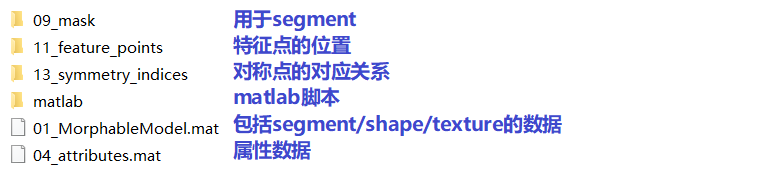
01_MorphableModel.mat(数据主体)
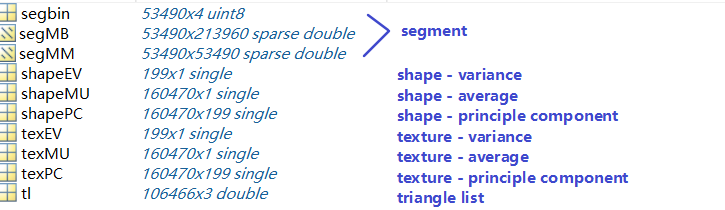
BFM模型由53490个顶点构成,其shape/texture的数据长度为160470(53490*3),因为其排列方式如下:
shape: x_1, y_1, z_1, x_2, y_2, z_2, ..., x_{53490}, y_{53490}, z_{53490}texture: r_1, g_1, b_1, r_2, g_2, b_2, ..., r_{53490}, g_{53490}, b_{53490}.h5文件与.mat文件对应关系
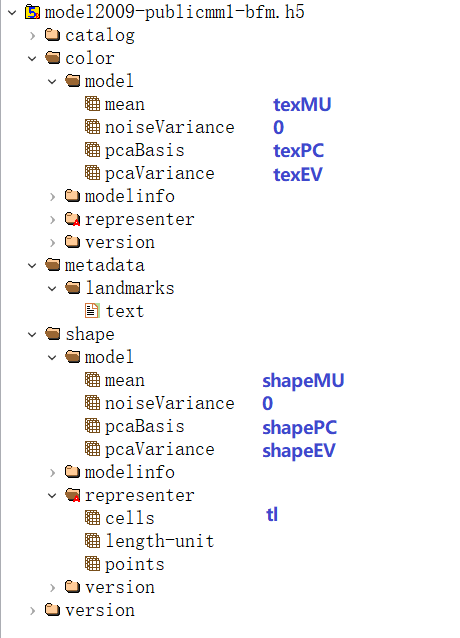
[注] .h5文件中的tl数量与.mat数量不同,主成分方差的值也不同,且shape的值是.mat中shape值的0.001倍(见/shape/representer/length-unit)。
Matlab脚本
建议阅读script_gen_random_head.m文件,该脚本实现了如何生成随机脸,从中我们可以学习到BFM模型的使用方法。
2009与2017版本区别
2009年版本数据集:
- 提供数据格式:mat(
01_MorphableModel.mat)和h5(model2009-publicmm1-bfm.h5); - 提供一系列Matlab脚本,有生成随机脸等功能;
- 提供多种特征点(
PublicMM1/11_feature_points); - 提供segment的mask(
PublicMM1/09_mask); - 提供对称点的对应关系(
PublicMM1/13_symmetry_indices); - 提供属性(
PublicMM1/04_attributes.mat) - 不提供表情;
2017年版本数据集:
- 提供数据格式:h5(原版(
model2017-1_bfm_nomouth.h5)和裁剪过的版本(model2017-1_face12_nomouth.h5)); - 不提供Matlab脚本(本身也无mat格式数据);
- 提供单种特征点(
metadata/landmarks/text); - 不提供segment、对称点的对应关系和属性;
- 提供表情(
expression);
基本原理
目标shape或者texture都可以通过如下式子得到:
obj = average + pc * (coeficient .* pcVariance)其中系数(coeficient)是变量,其余均是数据库里的常量,其是一个199维(对应199个PC)的向量。
C++实现BFM模型可视工具
数据读取
我们可以读取.mat文件或者.h文件,因为读取.mat文件需要使用Matlab的库文件,我们暂时不考虑。
读取.h5格式文件
.h5文件无法直接通过文本工具打开,需要下载专门的可视工具,此处我使用了HDFView。
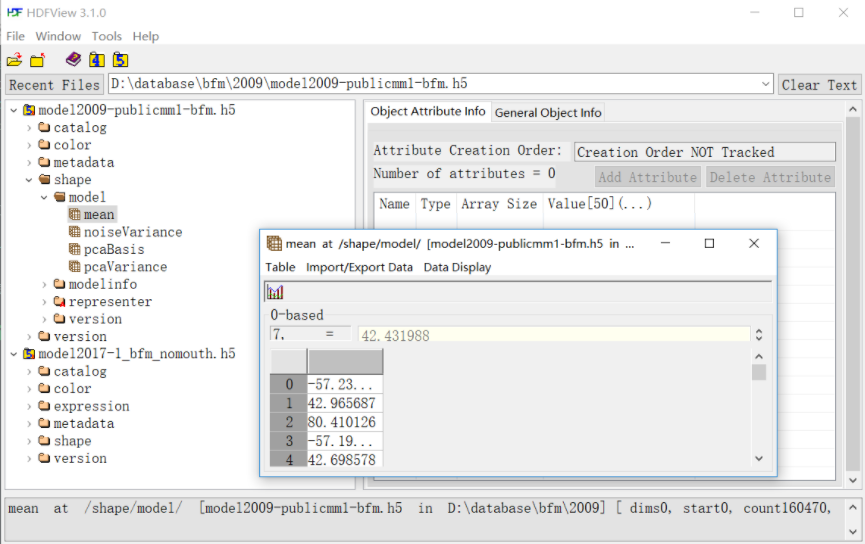
通过该文件我们可以了解到HDF5文件的内部格式。
在C++中使用HDF5读写需要下载官方的库:
HDF5库下载地址
官网右上角注册后下载,随后选择对应版本下载。
[注] 在Windows的Visual Studio使用shared库需要编译过程定义H5_BUILT_AS_DYNAMIC_LIB。(若出现LINK2001错误可以添加这个来解决)
[注] static库命名前面以lib开头,例如hdf5.lib是shared库,libhdf5.lib是static库。
在VS的包含目录和库目录中添加对应的inlcude和lib目录。
在链接器的输入中增加szip.lib;zlib.lib;hdf5.lib;hdf5_cpp.lib;,并将对应的.dll文件放置到Windows/System32或Windows/SysWOW64。
我们只需要用到HDF5中的读取功能,步骤是打开文件->打开数据库->读取数据->关闭数据库->关闭文件。我们以shape平均值为例:
float *shape_mu_raw = new float[N_VERTICE * 3]; H5File file(bfm_h5_path, H5F_ACC_RDONLY); DataSet shape_mu_data = file.openDataSet("/shape/model/mean"); shape_mu_data.read(shape_mu_raw, PredType::NATIVE_FLOAT); raw2vector(shape_mu, shape_mu_raw); // 自行将数组转换成想要存放的格式 shape_mu_data.close(); file.close();shape平均值读取后需要再乘以1000才等同于.mat格式的读取。
需要注意的是数据的读取类型一定要根数据库中的类型一致。shape/tex的类型均为float,对应PredType::NATIVE_FLOAT,tl的类型为unsigned int,对应PredType::NATIVE_UINT32。
[注] 因为缺少pdb文件,HDF5中的代码如果报错可能无法进行调试,需要逐行进行错误的排除,常见错误就是类型不匹配或者长度不匹配。
其他读取方式
在最开始不了解.h5格式的时候,我便使用一些笨方法进行读取,例如先将.mat格式数据转换成二进制文件/文本文件再进行读取。
例如这样一个matlab脚本:
function mat2binary(filename, mat, type) fid=fopen(filename, 'wb'); matrix = mat; [m,n]=size(matrix); for i=1:1:m for j=1:1:n fwrite(fid, matrix(i,j), type); end end fclose(fid); end这些脚本能够简单地将mat格式进行转换,成为容易被C++进行读取的格式。但是弊端也很明显,在C++中的读写速度非常慢。.h5格式读写1s左右完成,二进制文件读写1分钟左右完成,文本文件读写5分钟左右完成。且在存储大小上,.h5文件(249MB)≈ 二进制文件 < 文本文件(超过710M)。
生成人脸
即按照上述基本原理中的式子进行实现。
OpenGL进行显示
这里使用了Qt5内置的OpenGL模块,通过最简单的glBegin()和glEnd()即可绘出人脸。
double sint = sin(theta), cost = cos(theta); for (auto t = tl.begin(); t != tl.end(); t++) { glBegin(GL_TRIANGLES); vec3 tmp = *t; glColor3f(tex[tmp.x].x / 255.0, tex[tmp.x].y / 255.0, tex[tmp.x].z / 255.0); glVertex3f(shape[tmp.x].x * scale * cost - shape[tmp.x].z * scale * sint, shape[tmp.x].y * scale, shape[tmp.x].x * scale * sint + shape[tmp.x].z * scale * cost); glColor3f(tex[tmp.y].x / 255.0, tex[tmp.y].y / 255.0, tex[tmp.y].z / 255.0); glVertex3f(shape[tmp.y].x * scale * cost - shape[tmp.y].z * scale * sint, shape[tmp.y].y * scale, shape[tmp.y].x * scale * sint + shape[tmp.y].z * scale * cost); glColor3f(tex[tmp.z].x / 255.0, tex[tmp.z].y / 255.0, tex[tmp.z].z / 255.0); glVertex3f(shape[tmp.z].x * scale * cost - shape[tmp.z].z * scale * sint, shape[tmp.z].y * scale, shape[tmp.z].x * scale * sint + shape[tmp.z].z * scale * cost); glEnd(); }使用theta和scale参数用于实现鼠标和键盘对模型方向的控制。
根据模型大小,我们设置相应的视角:
void OpenGLWidget::resizeGL(int width, int height) { glViewport(0, 0, width, height); glMatrixMode(GL_PROJECTION); glLoadIdentity(); gluPerspective(60.0, (GLfloat)width / (GLfloat)height, 1.0, 600000.0); glMatrixMode(GL_MODELVIEW); glLoadIdentity(); gluLookAt(0, 0, 300000.0, 0.0, 0.0, 0.0, 0.0, 1.0, 0.0); }结果展示
初始界面(左侧显示一个彩色三角形):

当随机性设置为0(即coeficient设为[0, …, 0]),生成平均脸:
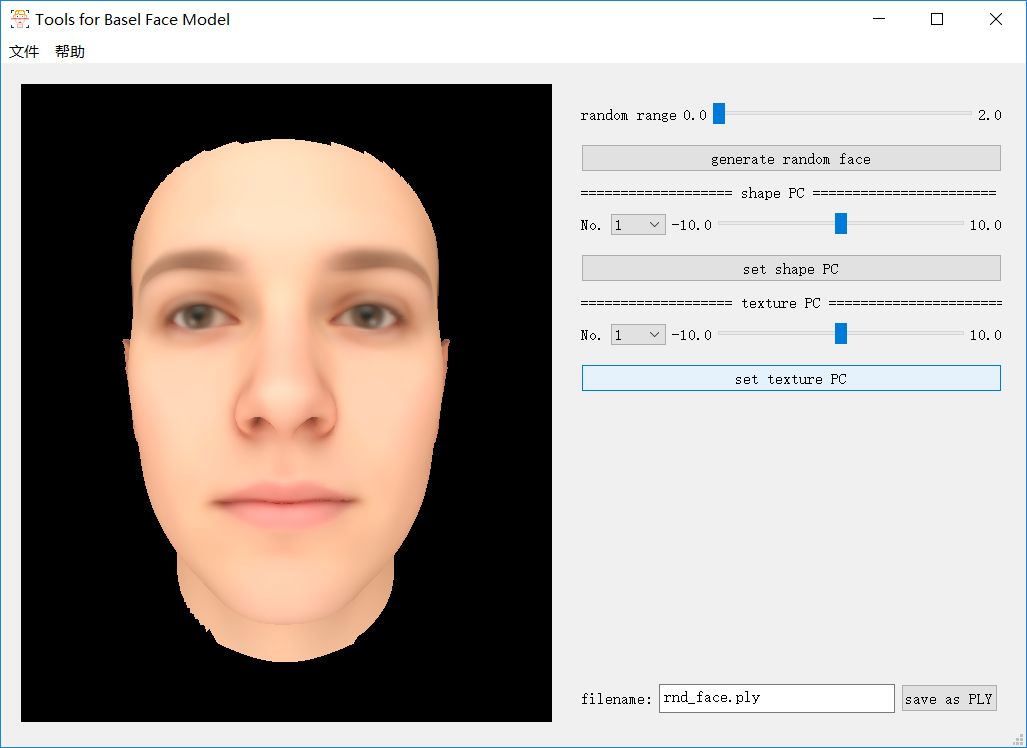
随机生成人脸,或随机设置PC值:
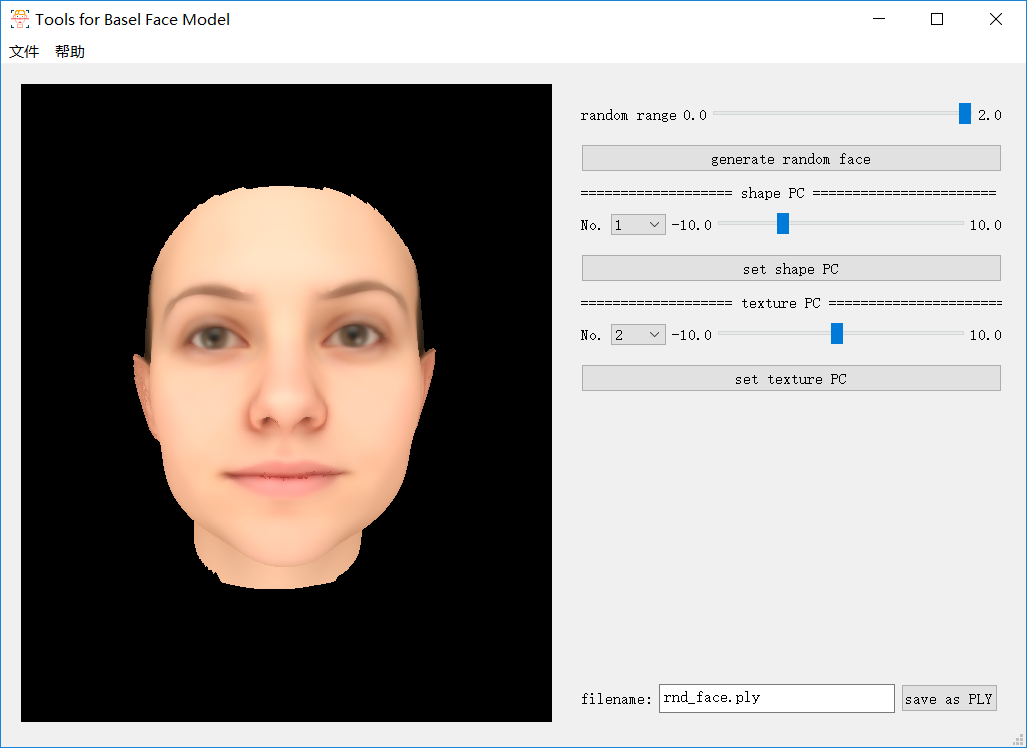
源代码
GitHub:https://github.com/Great-Keith/bfm-visual-tool


